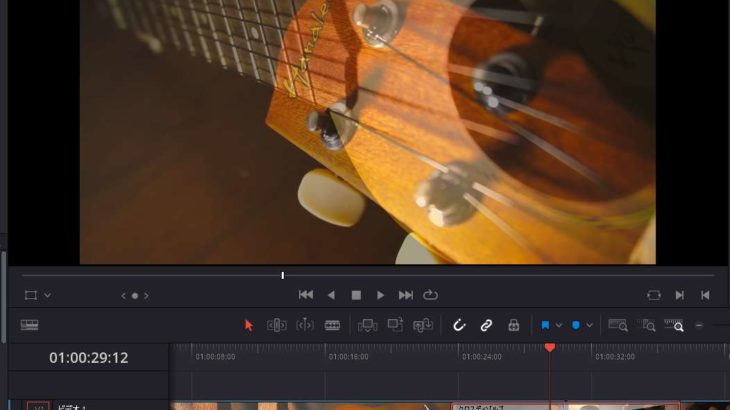動画作りをするようになると、お洒落でカッコ良い映像はどうやったら作れるんだろうと思う時が必ず来ます。
ほんといくつかのポイントを抑えるだけで、驚くほど映像が変わるんですよね。今回はその方法をpowerdirectorとdavinci resolveの2つのソフトでもって解説していきたいと思います。
レターボックスをつけてみる。
定番中の定番ですね。映像の上下に黒い帯をつけるだけで、映像がかなり締まってみえます。映画でよく使われる手法です。おそらくこの手法を使うだけでも反応がかなり違うはずです。
davinci resolveの場合
エディットで上のメニューの中からタイムラインを選択、出力ブランキングを選択すると帯が出てきます。上下の比率も変更可能です。
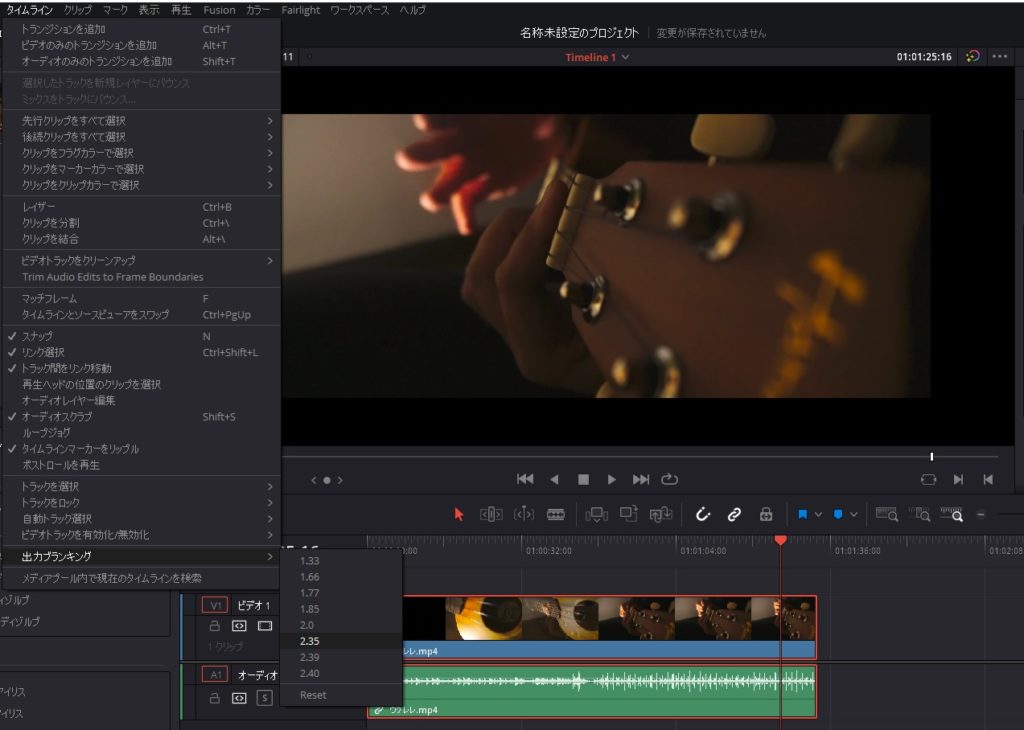
手軽に上下に帯をつけることができるのですが、残念ながらちょっと不便な面もあって、この帯の部分にテキストが入れることはできません。字幕やテロップなどをこの部分に入れたい場合は、この方法が使えないのです。
上下に単色の四角形を入れることで同じようなことをすることは可能です。ジェネレーターの単色をタイムライン上に持っていくと黒画面になるので、その大きさを変更して、映像が見えるようにします。ちょっと手間がかかりますが、この方法だとこの帯に色をつけたり、少し透明したりすることも可能です。
映像を映画風にするのに手っ取り早いのは、やはり上下の黒い帯。
映画風というか、映画は昔からこの帯があったらというだけの事なんだけど。これがあるだけで映像がとても締まって見える。
davinci resolveならこれが簡単にできる。 pic.twitter.com/dxsfKqN3dz
— 男のロマンを映像で、、、動画編集の沼編 (@takasug83500754) December 4, 2020
powerdirectorの場合
 ツールを押して、マスクデザイナーをクリックします。すると、下記のような画面が出てくるので、四角形のマスクを選びます。
ツールを押して、マスクデザイナーをクリックします。すると、下記のような画面が出てくるので、四角形のマスクを選びます。
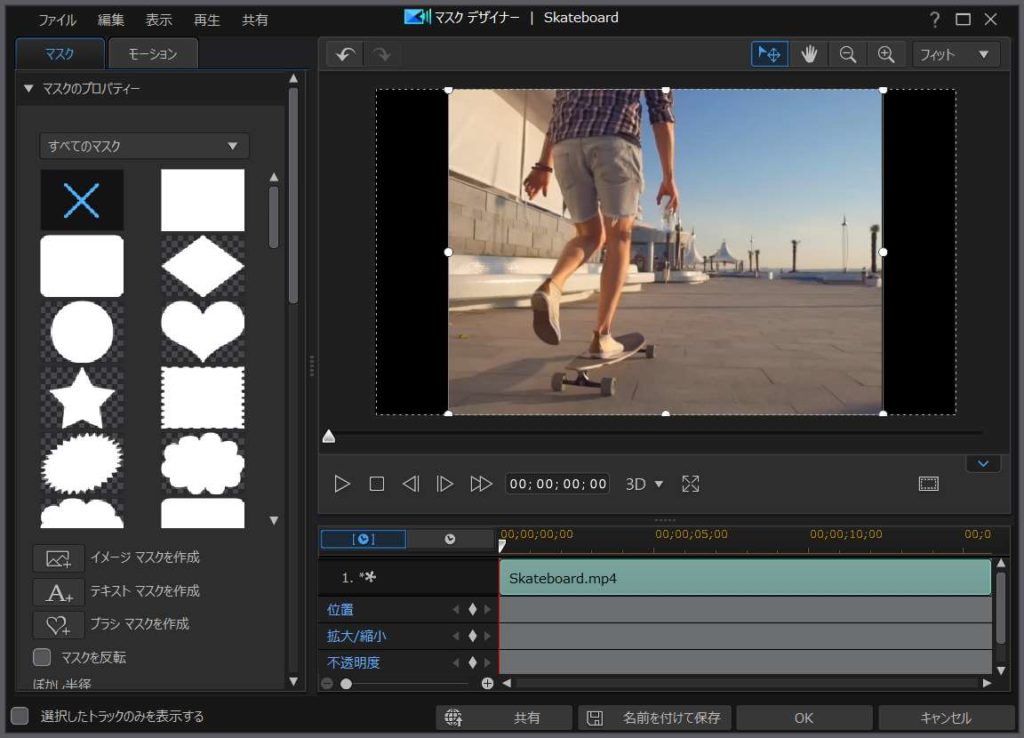
左右に黒い帯が出て、映像の幅が狭くなったのが分かると思います。
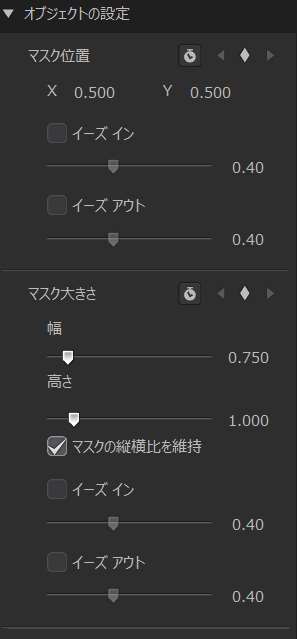
オブジェクト設定で、マスクの縦横比を維持のチェックを外すことで上下のレターボックスにすることが可能です。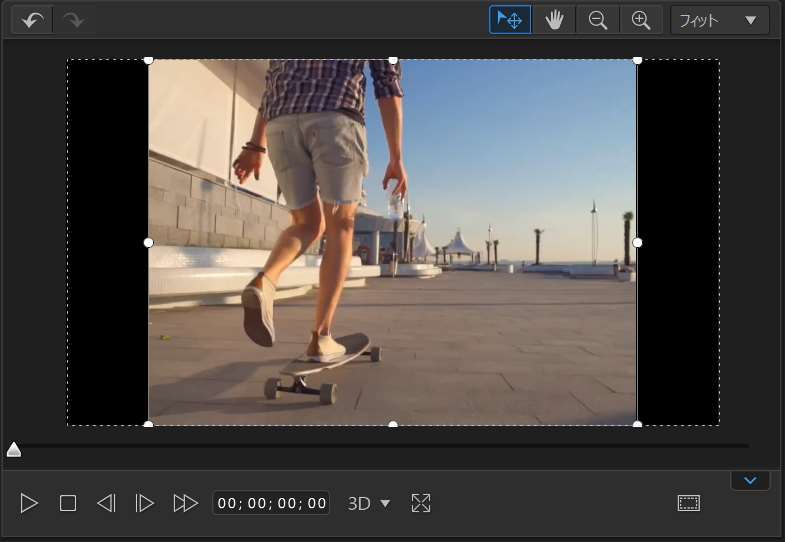
アニメーションでカッコ良いタイトルを入れる
ただのテキストでも良いのですが、そこに少し動きを加えると映画のようなカッコ良い映像になります。
davinci resolveの場合
エフェクトライブラリからテキストを選び、その下からfusionタイトルを選択します。約40種類もある様々なアニメーションテキストがテンプレート化されています。一つずつ選んで気に入ったものを選んでタイムラインにドラッグ&ドロップするだけです。
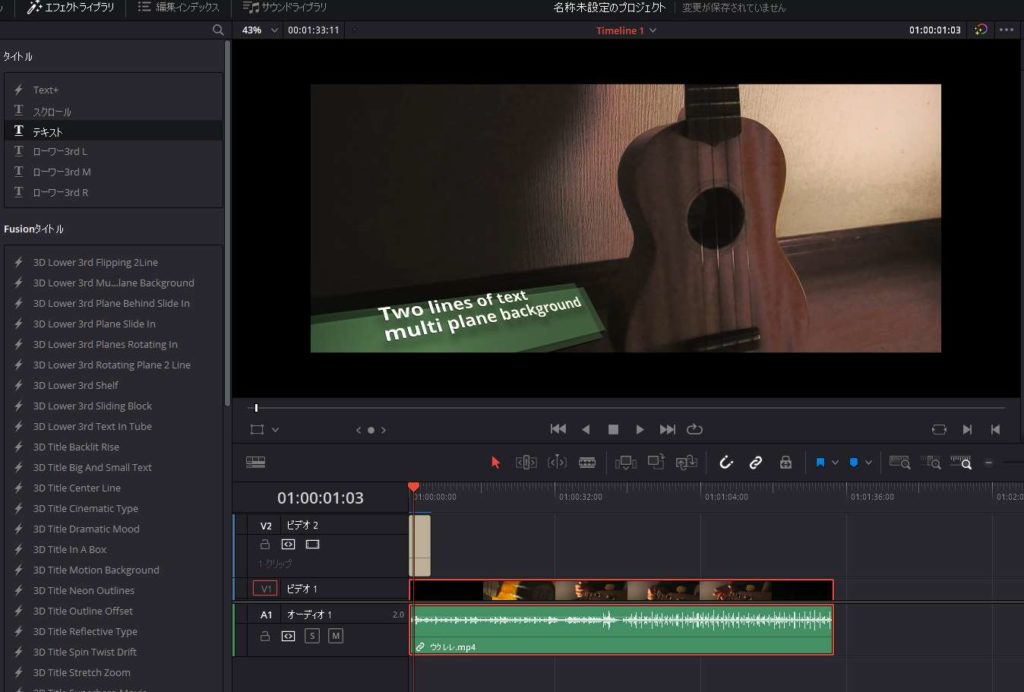
これらはfusionを使えるようになれば自分で作れるようになるのですが、fusionはかなり難易度が高いので最初のうちはテンプレートを使います。
powerdirectorの場合
powerdirectorにもテンプレート化されたものがあります。左のメニューからタイトルルームを選択すると、テンプレート化されたものが出てきます。powerdirectorはこのように一覧表示でも大体の動きが把握できるので使いやすいです。
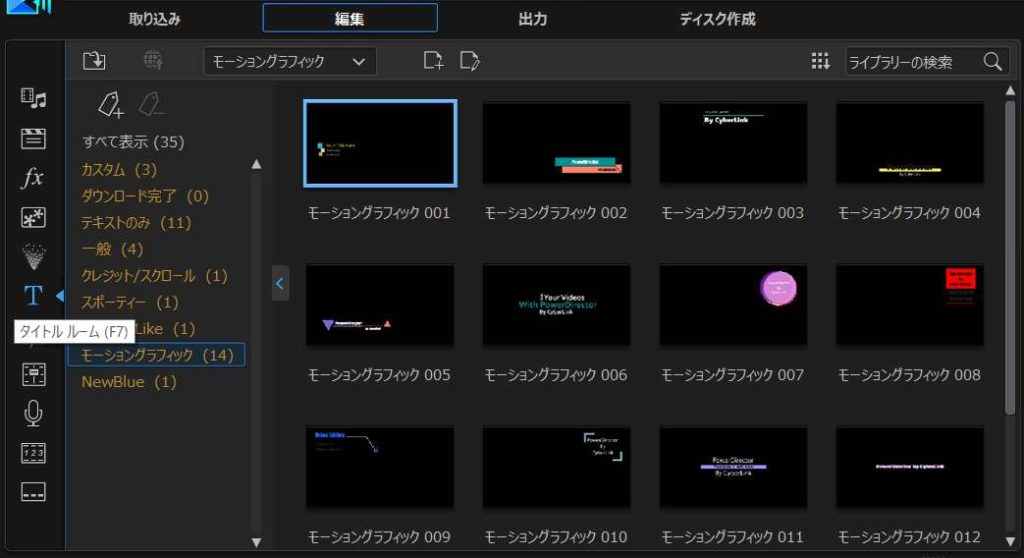
powerdirector365のサブリクション登録をすると、これだけでなく様々なテンプレートがダウンロードできるようです。
スローモーションを入れる
映像をスローにするだけで、洗練されたカッコ良い映像に早変わりです。表情の動きや髪の毛の動きなどもしっかりと見れる映像になるため、海外のクリエイターはこのスローモーションを多用します。ただ、スローモーションにするのは簡単なんですが、カメラの性能によっては使えないので注意です。
手持ちのカメラのfpsがどこまで上げられるかを確認しておきましょう。
fps 1秒間に使われる静止画の数
この数が多ければ多いほど画面が滑らかに見えます。このfpsの例えにはパラパラ漫画がよく持ち出されます。挿絵が多ければ多いほど、滑らかに見えるわけですが、それと同じ原理です。
今のカメラだと、120fps、240fpsで撮れるものまであります。自分で撮った映像をスローモーションにするには、映像を撮る前にこのfps設定を最低でも60fps、120fpsにして撮影してから編集します。
davinci resolveの場合
クリップを選択してctrl+Rを押すと、クリップが以下の画像の様に変わります。
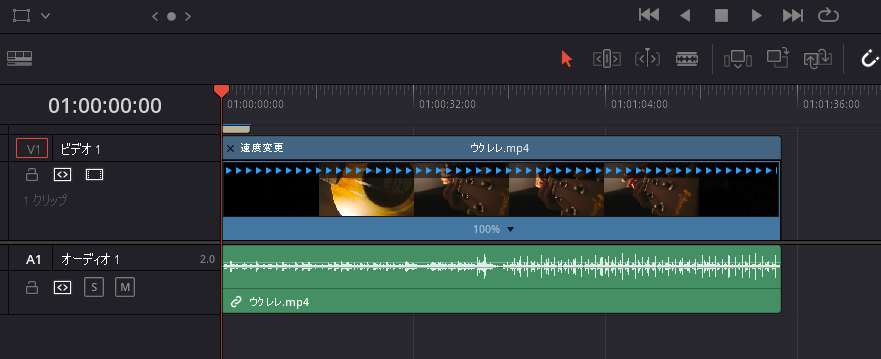
100%と書かれている▼の部分をクリックします。
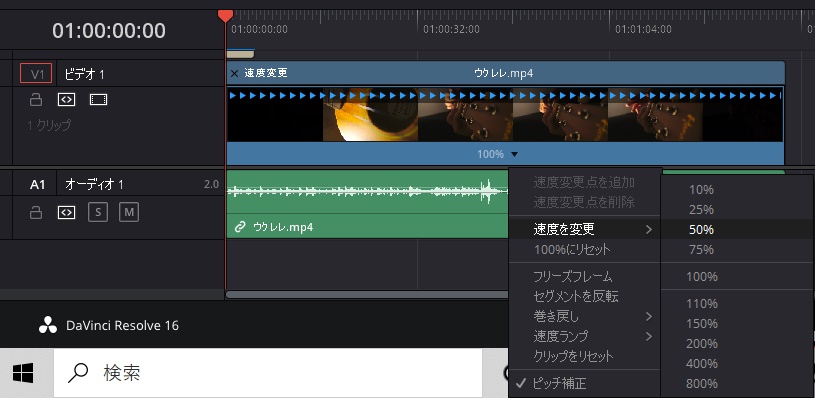
速度を変更をクリックして%を選択します。早くしたり遅くしたりすることが可能です。
動画を映画風にしたいが為に、映像制作者はスローモーションを多用するあるあるあると思う。
120fpsで撮ってない映像を、あまり遅くすると映像がカクつくから注意する必要がある。
これは60fpsで撮った映像を25%スローモーションにした編集動画。https://t.co/bHWTqd4fJB pic.twitter.com/AsDZpMMXHR
— 男のロマンを映像で、、、動画編集の沼編 (@takasug83500754) December 4, 2020
ツールから動画速度の部分を押して、可変速の部分で調整すると簡単にスローモーション動画作れます。
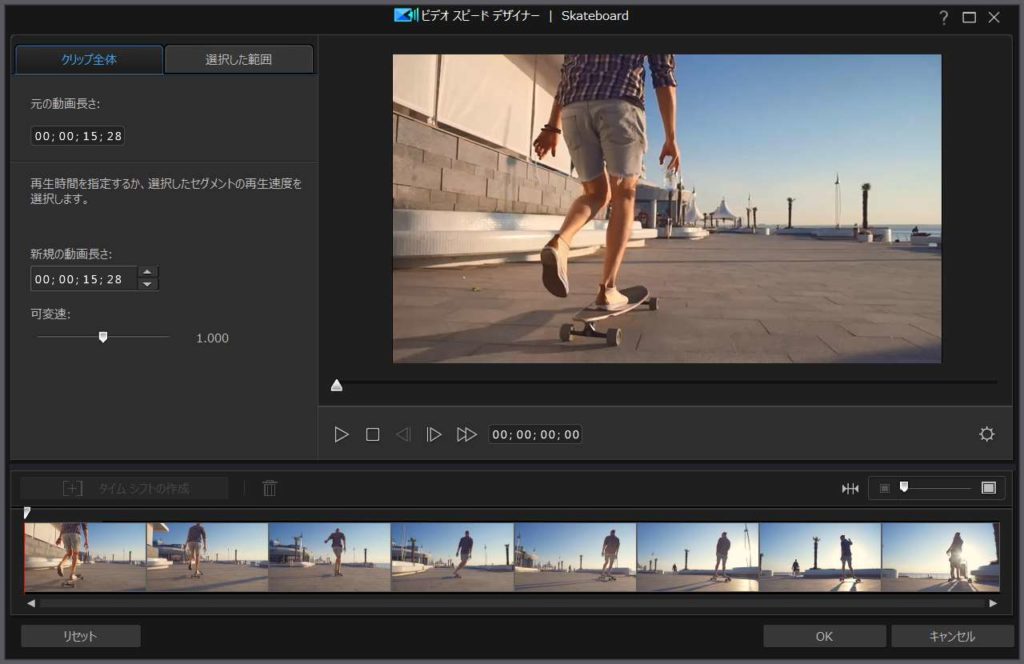
音楽のリズムや歌の入りに合わせる
このテクニックは結構やってる人はいるのですが、意識してみないと気づかない人もいるかも知れませんね。映像を細かくカットして、音楽に合わせて映像を切り替えるだけです。曲の強弱やドラム音、歌の入りや転調などにコンマ単位で映像に合わせると、カッコ良い映像になります。
映像をかなり細かくトリミングする必要があるので、手間がかかります。
トランジションを駆使する
powerdirector、davinci resolveともに多くのトランジションがありますが、その中から使いたくなるようなトランジションの数はそれ程無い様に思います。色々な種類のトランジションを使いすぎると映像に目がいかなくなるので、使うものはある程度限定して、映像によって属性を少し変えてやるだけでお洒落でカッコ良い映像になります。
例えば、davinci resolveにはクロスディゾルブというトランジションがありますが、これを映像と映像の合間に挟むと2つの映像が混ざり合いながら、映像が切り替わります。
これを映像によって、クロスディゾルブの長さを変えます。すると、下記の様に2つの映像が混ざり合うのですが、その時間が長くなります。
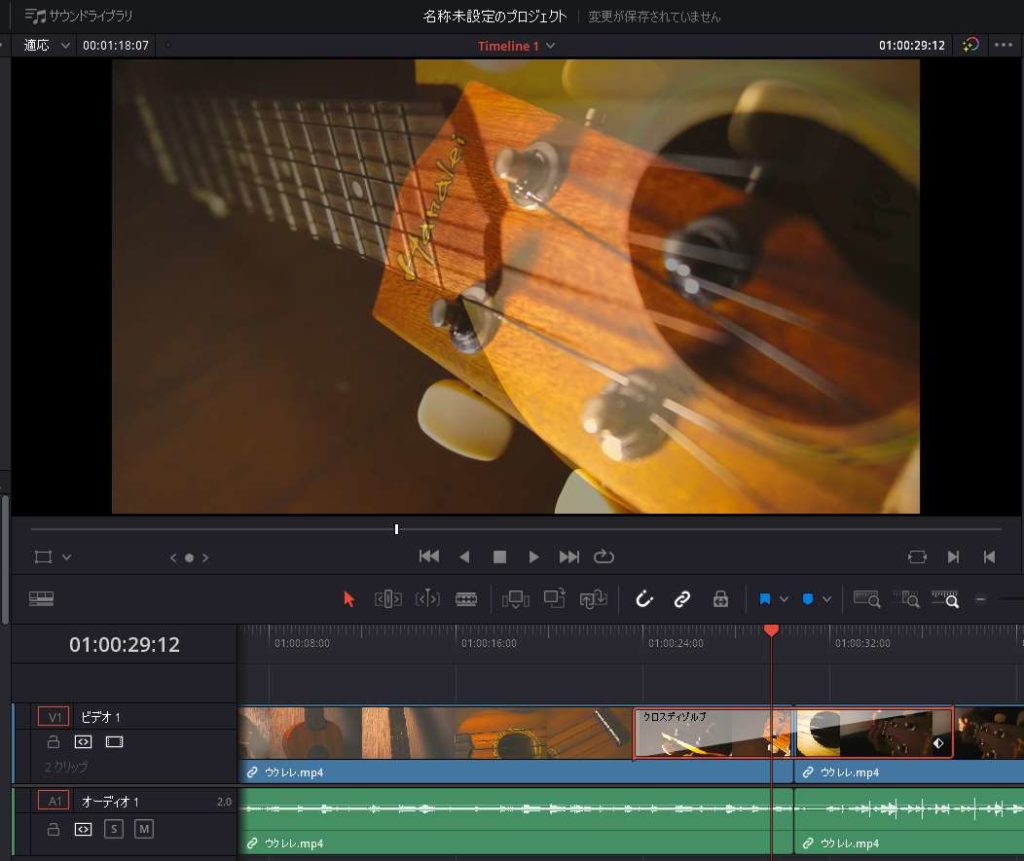
映像が盛り上がる時、バックの曲が終わりに近づいている時などにこのクロスディゾルブを長く入れたりすると、とてもカッコ良い映像になります。
大事なのは多用しないこと。ここぞという時に使うと最高です。

davinci resolveってソフト、私には無理です。機能あり過ぎるし、使いこなすまで絶対時間かかりますよね?

かかるけど、、、できればdavinci resolveでやって欲しい。複数人でデータ編集する場合って、絶対に使うソフトは統一した方がいい。

いえ、お断りします!情報が少ないんですよ。このソフト。

なんとかお願いします!
[rpi]